编辑点评:谷歌上免费下载的一款录屏工具
很强大好用的手机上真实可以免费使用的一款录屏工具,超级录屏大师app不需要root就可以使用,会员专业功能都已解锁,没有广告,视频配音、变音,素材全都免费用,需要的免费下载。

超级录屏app使用方法
1、首先需要下载这款超级截图录屏大师app。
2、要想录屏出好的效果,就得先进行设置,以便录屏达到我们所需的效果,点击右下角的设置。
3、然后就能够看到了视频分辨率点击,(建议选择1080P)
4、视频码率(用户对于视频的质量要求比较高,就建议选择高一点,但要注意的问题就是,选择的码率越高录屏文件也会产生的越大)
5、视频帧率(这手机配置高的手机可以选择高一点,这个让视频流畅度会更好,但如果手机配置不行,用户在录屏的时候会卡,建议仔细斟酌)
6、录制时手机的方向(横竖屏选择,用户根据自己的需求,如果是游戏之类建议用户还是选择横屏)
7、录制模式(基础模式针对于手机配置较差的用户有些部分功能不能使用,标准模式大部分功能能够使用)
8、录制音频(需要录制音频的用户,一定要把该功能打开,下方的录制扬声器内录同时也需要打开,这样会录录进声音)
9、设置好以上的参数后,找到悬浮球点击,然后找找到开始的图标点击,倒计时3秒后就开始录屏了。
超级截图录屏大师怎么添加音乐
1、首先打开超级截图录屏大师,通过底部菜单栏找到编辑选项,进入编辑页面之后点选其中的添加音乐选项。
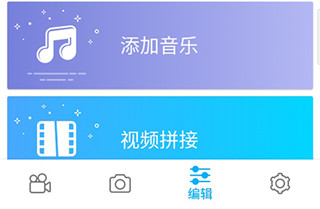
2、选择想要添加音乐的视频进入编辑页面,点击底部的选择音乐功能。

3、然后就会进入音乐选择页面,可以从软件中选择音乐,也可以选择从本地音乐中添加。

超级录屏app特色功能
★ 多平台RTMP直播
你可以通过超级录屏中的RTMP直播功能,将你的屏幕内容直播推送到YouTube\Facebook\Periscope\Twitch等支持RTMP直播方式的平台!
我们同时提供了多种个性化直播功能可选:
- 支持直播视频参数调整
- 支持直播片段截取
- 支持直播暂停图片设置
- 支持直播时同时保存视频
★ 高清视频录制
提供多项专业参数设置,丰富的录屏个性化功能,实现高清流畅录屏!
- 支持录屏同时开启前置摄像头,游戏录屏边玩边解说
- 支持录屏同时开启画笔,录屏时可以在屏幕画画
- 支持摇一摇结束录屏,录屏时不显示悬浮球
- 支持保存视频到SD内存卡,不用担心存储空间不足
- 支持定时录屏,录制不用时刻守在手机旁
★ 丰富的视频编辑选择
强大的视频编辑功能,快速剪辑视频,轻松制作出效果最佳的录屏作品,分享朋友圈!
- 视频剪切:任意位置均可进行视频裁剪
- 视频旋转:录屏视频可顺时针90度旋转
- 视频拼接:自由选择拼接视频
- 视频压缩:多种压缩选择,快速分享
- 添加背景音乐:选择你喜欢的背景音乐
- 视频配音&变音:多种变音参数可选
- 视频转GIF:截取精彩片段,一键生成GIF
- 视频裁剪:多种裁剪尺寸比例可选
- 视频变速:支持多种变速倍率选择
- 视频去水印:操作便捷,一键去除
★ 截图&图片编辑
一键快速截图,图片自由剪裁\翻转\拼接,编辑制作精美图片,方便快捷!
★ 录屏设置
可在超级录屏设置中自由开关!
- 音频录制:录屏时同步麦克风录音
- 显示点击操作:录屏时显示点击操作手势
- 录屏倒计时设置:无\3s\5s
- 添加视频水印:展示你的品牌
- 个性化悬浮球:更换悬浮球为你喜欢的图片
注意事项:
开始录屏前,请务必授权应用获取必要的权限,如开启悬浮窗、通知栏等,你也可以在手机系统设置——授权管理中找到超级录屏,然后开启相关权限。
超级截图录屏大师怎么录屏
1、先从本站下载好超级截图录屏大师app,下载完成后,打开app,进入之后,要想录屏出好的效果,就得先进行设置,以便录屏达到我们所需的效果,点击右下角的设置。
2、先设置好视频的分辨率,这边小编建议大家分辨率设置在1080P。
3、要是大家对于视频的质量要求比较高,就建议视频码率选择高一点,但要注意的问题就是,选择的码率越高录屏文件也会产生的越大。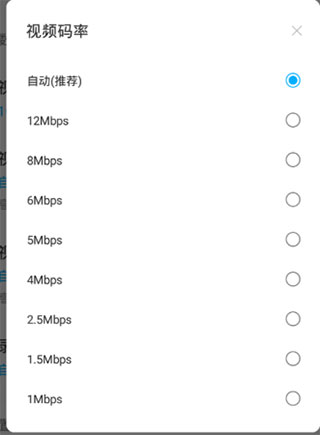
4、要是大家的手机配置高,那视频帧率可以选择高一点,这样视频会更加的流畅,但如果手机配置不行,用户在录屏的时候会卡,建议仔细斟酌。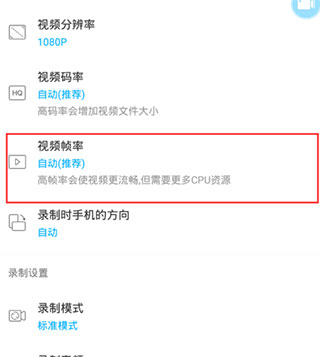
5、其次就是录制时手机的方向,大家可以根据自己的需求选择合适的方向录制,不过,大家如果是要录制游戏的话,小编还能建议大家使用横屏。
6、基础模式针对于手机配置较差的用户有些部分功能不能使用,标准模式大部分功能能够使用。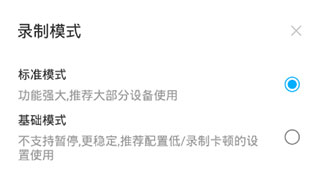
7、需要录制音频的用户,一定要把录制模式功能打开,下方的录制扬声器内录同时也需要打开,这样会录录进声音。
8、设置好以上的参数后,找到悬浮球点击,然后找找到开始的图标点击,倒计时3秒后就开始录屏了。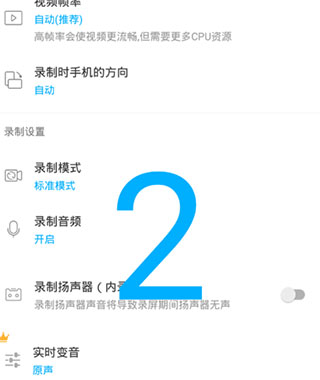
软件特色
- 免费高清!
- 无需Root!
- 录屏没有水印!
- 不限制录制时长!
- 支持内录声音(安卓10+)!
- 支持多平台RTMP直播!
- 支持定时录制!
- 支持录屏实时变音!
- 支持录制高清视频:2K、12Mbps、60FPS
- 免费便捷的视频编辑!
常见问题
1、录屏时突然闪退或悬浮球突然消失了?如何解决?
- 为了防止录屏时可能会出现卡顿甚至中途停止现象,请您在手机权限管理中授权超级录屏“白名单”权限和在电池管理中不要限制超级录屏的后台运行,同时在打开手机后台进程,锁定超级录屏进程防止被手机系统清理。
2、为什么录屏没有声音?
- a. 由于安卓系统限制,暂不允许安卓10以下系统录制手机内部声音。目前音频录制只支持通过手机麦克风录制扬声器外放的声音,请在录音前确认应用已获取“录音”权限,同时在应用设置中开启“录制音频”功能,然后打开手机扬声器来录制音频。
- b. 安卓系统不允许多个应用同时使用麦克风,视频语音聊天时,聊天软件占用了麦克风,就会导致超级录屏无法录取到声音
更新日志
5.0.8.4更新
1.支持自定义悬浮球功能
2.支持自定义画笔栏功能
3.支持更多主题供您选择
5.0.5更新
1.你可以同时录制麦克风和内录声音啦!
2.你可以录制更高的视频分辨率、码率和帧率!
3.优化部分页面设计,更加美观和方便!
4.4.3_rel 更新
1.适配targetsdk到29版本;
2.修复部分录屏失败问题。
4.10.0更新
修复了一些已知bug
4.9.3更新
1. 你可以同时录制麦克风和内录声音啦!
2. 你可以录制更高的视频分辨率、码率和帧率!
3. 优化部分页面设计,更加美观和方便!
4.9.0_rel更新
1.你可以同时录制麦克风和内录声音啦!
2.你可以录制更高的视频分辨率、码率和帧率!
3.优化部分页面设计,更加美观和方便!


 东方证券手机客户端
东方证券手机客户端 UC浏览器app官网正版
UC浏览器app官网正版 钉钉手机版app
钉钉手机版app 腾讯微信app
腾讯微信app 阿里云盘app官方版
阿里云盘app官方版 快手2024最新版官方正版
快手2024最新版官方正版 网易云音乐app正版
网易云音乐app正版 美图秀秀手机官方版
美图秀秀手机官方版 金山办公WPS Office手机官方最新版
金山办公WPS Office手机官方最新版 手机淘宝app客户端
手机淘宝app客户端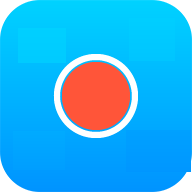


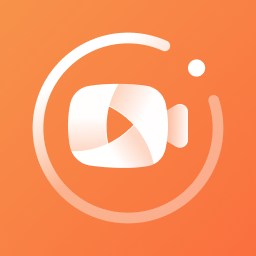
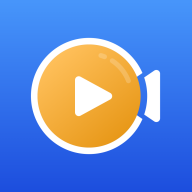
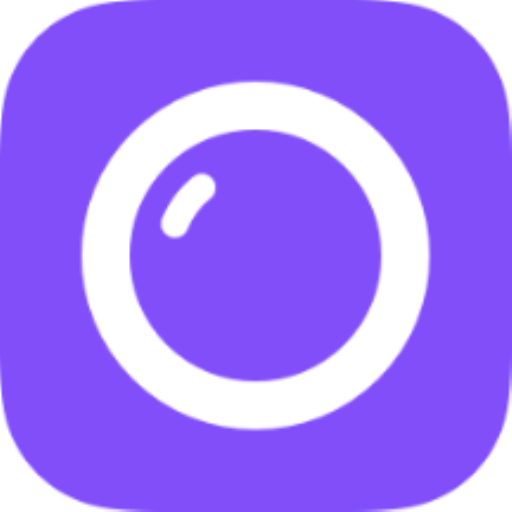
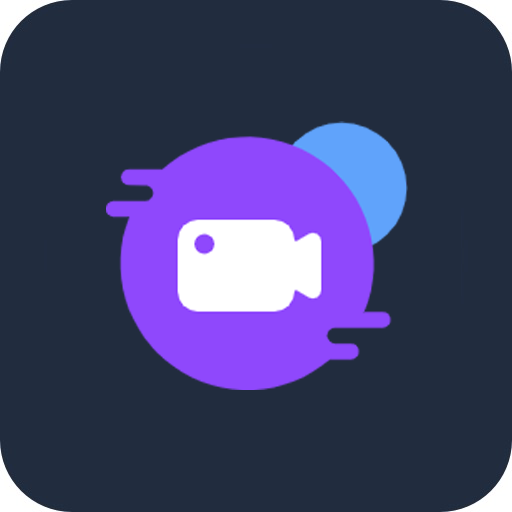


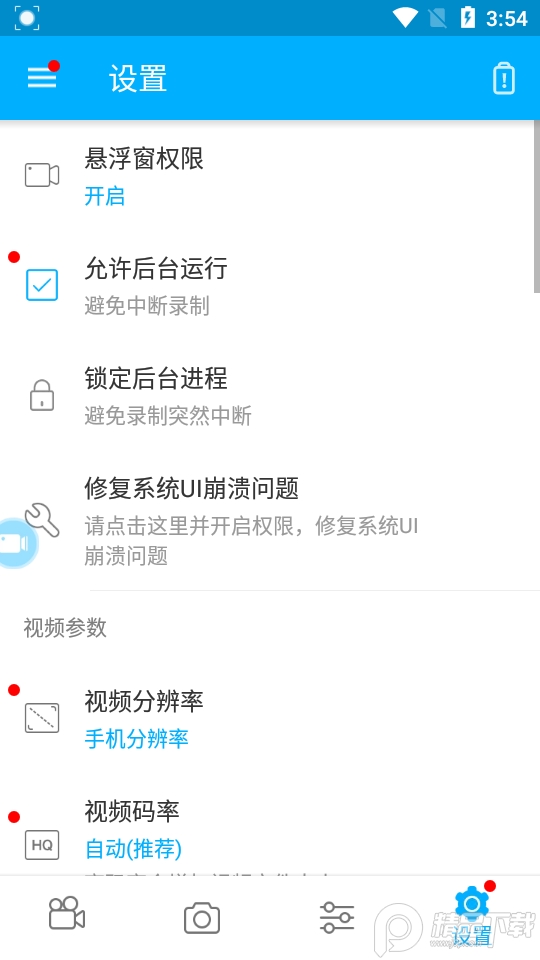
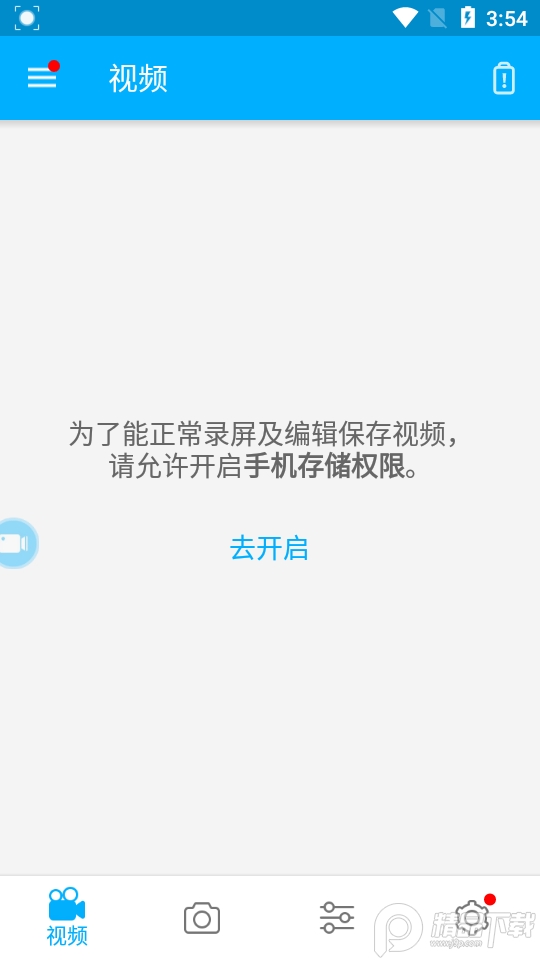
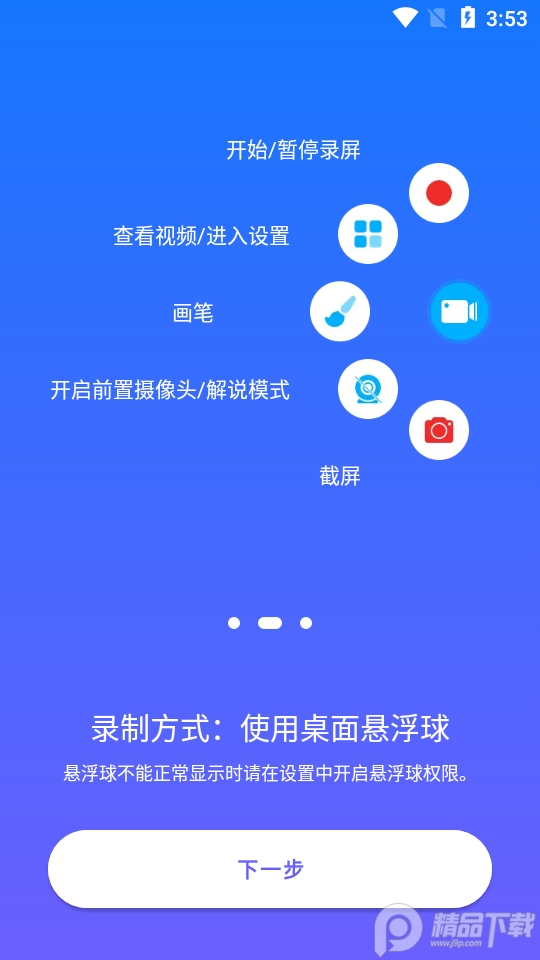
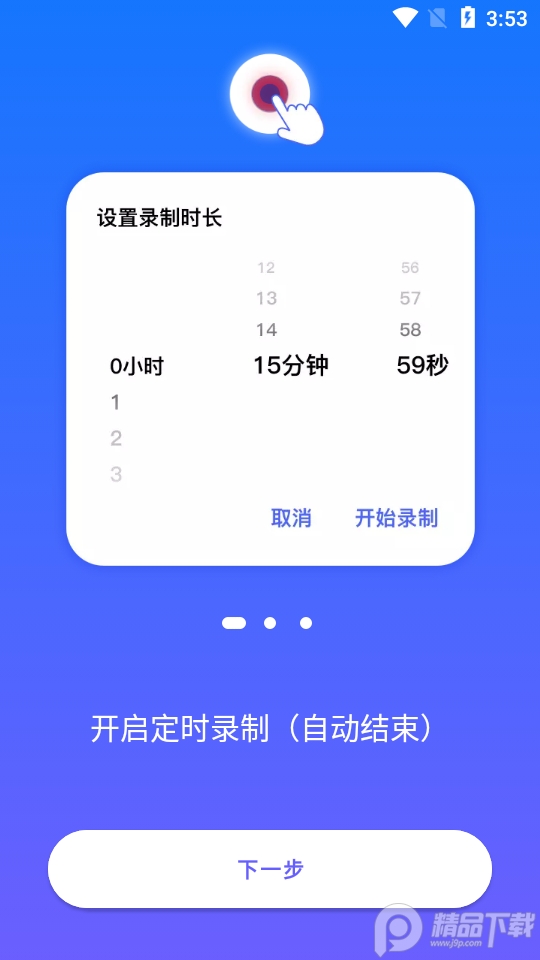
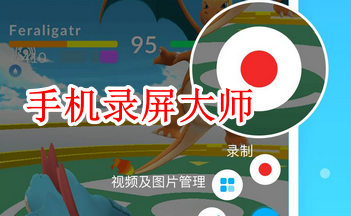
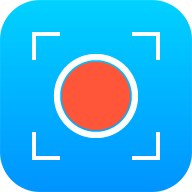

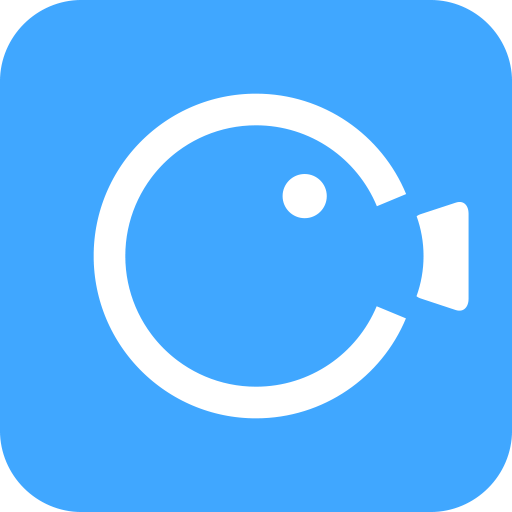








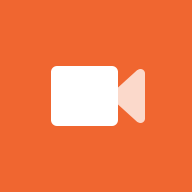


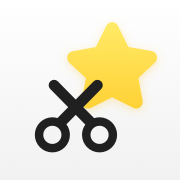 剪藏安卓手机插件v2.9.13 最新版
剪藏安卓手机插件v2.9.13 最新版 灵韵视频助手app手机版v1.0.0 安卓版
灵韵视频助手app手机版v1.0.0 安卓版 晨瑞电视TV版apk安装包v2.3.3 fongmi版
晨瑞电视TV版apk安装包v2.3.3 fongmi版 火乐园app官方版v1.0.7 安卓版
火乐园app官方版v1.0.7 安卓版 TuTuPlay投屏软件v1.0.1322 安卓最新版
TuTuPlay投屏软件v1.0.1322 安卓最新版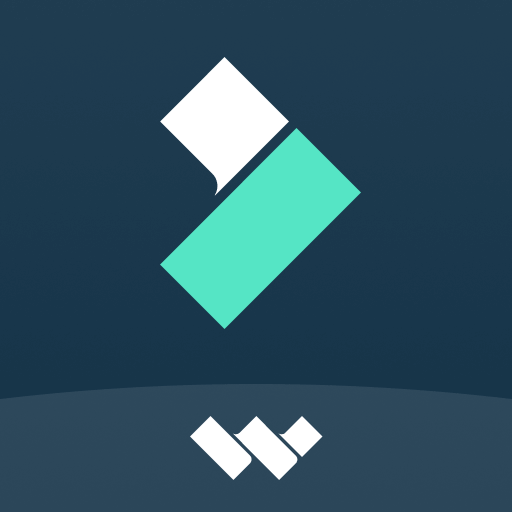 喵影工厂国际版(FilmoraGo)14.2.61 最新版
喵影工厂国际版(FilmoraGo)14.2.61 最新版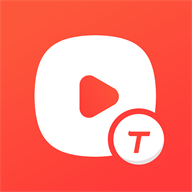 大迈转文字大师app免费版v1.9.1 安卓手机版
大迈转文字大师app免费版v1.9.1 安卓手机版 音画视频制作app解锁VIP版v3.26.0 最新版
音画视频制作app解锁VIP版v3.26.0 最新版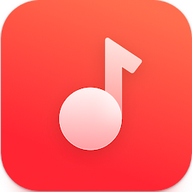 oppo音乐手机版v40.10.16.70 安卓手机版
oppo音乐手机版v40.10.16.70 安卓手机版 牛牛免费短剧v5.1.2 最新版
牛牛免费短剧v5.1.2 最新版 四次元动漫纯净版无广告版v1.0.3 最新版2025
四次元动漫纯净版无广告版v1.0.3 最新版2025 TSEye软件最新版v1.9.8 安卓版
TSEye软件最新版v1.9.8 安卓版 幻境漫影app安卓版v2.2.6 手机版
幻境漫影app安卓版v2.2.6 手机版 乐听免费音乐app最新版v1.0 安卓版
乐听免费音乐app最新版v1.0 安卓版 Peachy美颜神器1.091.28 免广告版
Peachy美颜神器1.091.28 免广告版 可可影视电视版v1.0.4 安卓版
可可影视电视版v1.0.4 安卓版 视讯TV软件v1.3.0 安卓版
视讯TV软件v1.3.0 安卓版 闲映极速版v1.2.1 安卓最新版
闲映极速版v1.2.1 安卓最新版 华为智慧音频安卓版1.0.11.303 手机版
华为智慧音频安卓版1.0.11.303 手机版 乐乐音乐app手机版v1.0 免费版
乐乐音乐app手机版v1.0 免费版 辣椒星球app安卓版v1.0.1 手机版
辣椒星球app安卓版v1.0.1 手机版
















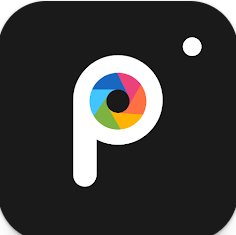
 刷机软件合集
刷机软件合集 pixiv版本大全
pixiv版本大全 靠谱的盲盒app
靠谱的盲盒app 软件库合集
软件库合集 相亲软件
相亲软件 爱奇艺app最新客户端
爱奇艺app最新客户端
 美图秀秀免费无限制vip版
美图秀秀免费无限制vip版
 中央广播电视总台云听app正版
中央广播电视总台云听app正版
 CCTV手机电视直播软件
CCTV手机电视直播软件
 快手极速版2024最新版
快手极速版2024最新版
 抖音极速版app正版
抖音极速版app正版
 b站哔哩哔哩app手机版
b站哔哩哔哩app手机版
热门评论
最新评论